Beschädigte, beschädigte oder beschädigte Archive können ziemlich nervig sein. Es spielt keine Rolle mehr, ob ein lokal erstelltes Archiv nicht mehr funktioniert oder Sie Megabyte oder sogar Gigabyte Daten aus dem Internet heruntergeladen haben, um festzustellen, dass eine oder mehrere Dateien des Archivs beschädigt sind oder fehlen vollständig.
Das bedeutet nicht, dass die Daten nicht mehr repariert oder extrahiert werden können. Abhängig von den Umständen können Sie das Archiv möglicherweise vollständig oder zumindest teilweise wiederherstellen.
Wenn Sie versuchen, ein defektes RAR-Archiv zu extrahieren, werden Sie aufgefordert, die nächste Datei in der Zeile manuell vom lokalen System auszuwählen, oder erhalten am Ende den Fehler "CRC in Dateiname fehlgeschlagen".
Dies ist ein totes Werbegeschenk dafür, dass ein Volume fehlt oder beschädigt ist und einige der extrahierten Dateien möglicherweise beschädigt oder gar nicht vorhanden sind.

Wenn Sie diese Nachricht erhalten, haben Sie mehrere Möglichkeiten, um fortzufahren.
1. Wiederherstellungsaufzeichnungen
Wenn Sie mit WinRAR ein neues Archiv erstellen, können Sie diesem sogenannte Wiederherstellungsdatensätze hinzufügen. Aktivieren Sie dazu einfach das Kontrollkästchen "Add Recovery Record" (Wiederherstellungsdatensatz hinzufügen), wenn das Dialogfeld "Archive Name and Parameters" (Archivname und Parameter) angezeigt wird.
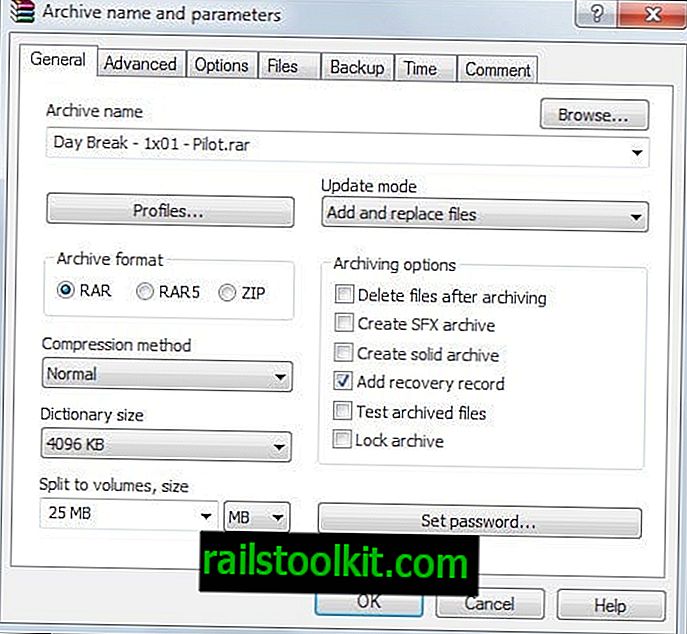
Dies ist nur möglich, wenn Sie ein RAR- oder RAR5-Archiv mit mehreren Dateien erstellen und nicht, wenn Sie ZIP als Archivformat verwenden oder nur eine einzelne Datei erstellen möchten.
Durch die Wiederherstellungsinformationen wird die Größe der Archive standardmäßig um 3% erhöht. Dies bedeutet, dass Sie standardmäßig bis zu 3% der fehlenden oder beschädigten Daten wiederherstellen können.
Sie können zur Registerkarte Erweitert wechseln, um den Prozentsatz zu ändern und entweder zu erhöhen oder zu verringern.
Der Wiederherstellungsdatensatz wird dem Verzeichnis hinzugefügt, in dem das Archiv erstellt wurde. Jede Datei beginnt mit einer Neuerstellung, sodass Sie immer wissen, dass es sich um eine Wiederherstellungsdatei handelt und nicht Teil des ursprünglichen Archivs ist.
Um die RAR-Datei wiederherzustellen, öffnen Sie sie in WinRAR, klicken mit der rechten Maustaste auf alle Archive und wählen Sie die Reparaturoption aus dem Menü. WinRAR nimmt das oder die Wiederherstellungsvolumes automatisch auf und verwendet sie, um das Archiv zu reparieren und die festen Dateien zum System hinzuzufügen.
2. PAR-Dateien
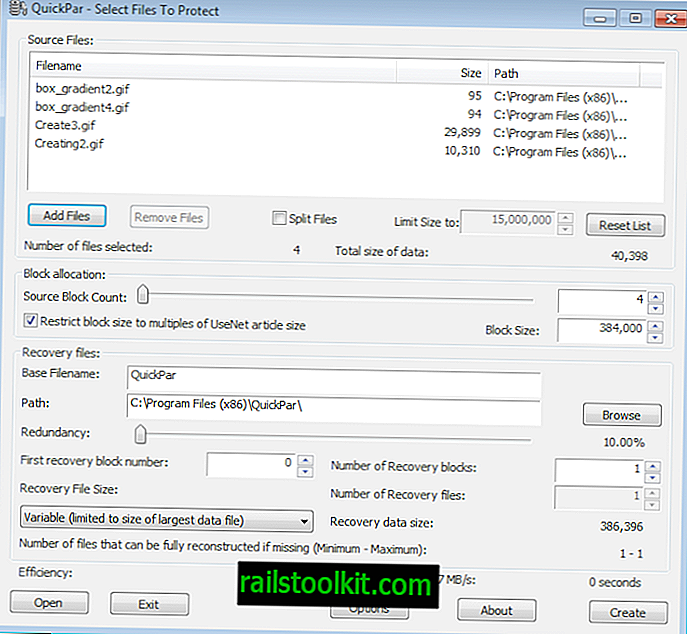
Sogenannte Paritätsdateien bieten eine zweite Option. Sie werden häufig im Usenet verwendet, sind jedoch praktisch für Backups und in allen anderen Situationen, in denen Sie große Archive an einen anderen Speicherort verschieben müssen.
Was PAR-Dateien so großartig macht, ist die Tatsache, dass Sie mit ihnen jeden Teil eines Archivs reparieren können. Solange sie mindestens so groß sind wie das beschädigte Teil, können sie zur Reparatur des Archivs verwendet werden.
Wenn Sie noch nie etwas über PAR- oder PAR2-Dateien gehört haben, lesen Sie in meinem Handbuch nach, was sie tun und wie Sie sie verwenden können.
Möglicherweise müssen Sie Software verwenden, um PAR-Dateien zu verwenden. Einige Usenet-Clients werden mit einer eigenen Implementierung ausgeliefert, sodass in diesem Fall kein anderes Programm zur Verarbeitung der Dateien installiert werden muss.
Mein Lieblings-Usenet-Client Newsbin unterstützt beispielsweise Paritätsdateien und lädt diese intelligent herunter, sobald sie vorhanden sind und zum Extrahieren von Archiven benötigt werden (was auch automatisch möglich ist).
Eigenständige Programme, die Sie möglicherweise verwenden möchten, sind MultiPar oder QuickPar.
3. Extrahieren Sie das Archiv teilweise
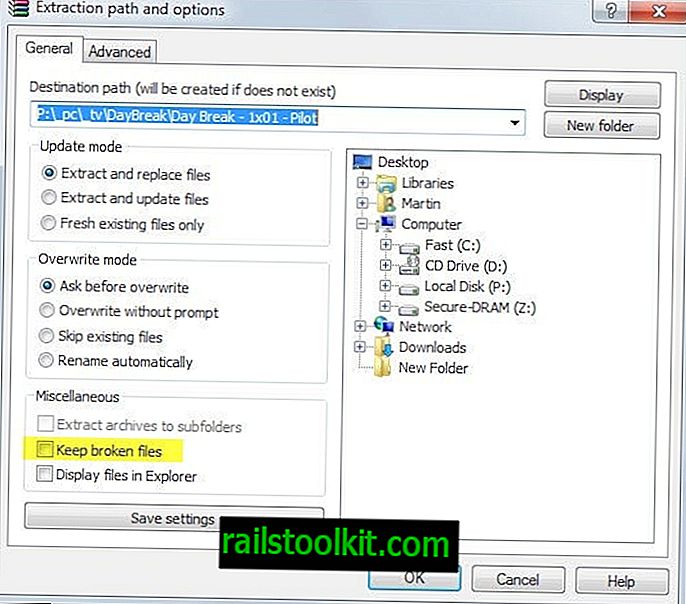
Wenn Sie keinen Zugriff auf Wiederherstellungsvolumes oder Paritätsdateien haben, können Sie das Archiv möglicherweise teilweise auf Ihr System extrahieren. Dies funktioniert am besten, wenn das Archiv am Ende beschädigt ist, da Sie in diesem Fall alle Inhalte bis zu diesem Zeitpunkt extrahieren können.
Sie müssen die Option "Defekte Dateien behalten" im Extraktionspfad aktivieren, und die Optionen müssen dazu aufgefordert werden. Andernfalls behält WinRAR den teilweise extrahierten Dateiinhalt nicht auf der Festplatte bei.
4. Erneut herunterladen
Last but not least kann das Problem auch durch erneutes Herunterladen fehlender oder beschädigter Dateien behoben werden. Dies funktioniert am besten, wenn Sie die Dateien schneller heruntergeladen haben, als sie beispielsweise hochgeladen wurden, oder wenn der ursprüngliche Uploader feststellte, dass Dateien beschädigt waren, und neue Kopien hochgeladen haben, die Sie dann auf Ihr System herunterladen können, um das Archiv zu vervollständigen.
Sie können auch andere Personen bitten, die fehlenden oder beschädigten Dateien auszufüllen, oder nach einem anderen Ziel suchen, um die vollständige Kopie zu erhalten. Im Usenet ist es manchmal so, dass Dateien beschädigt sind, wenn Sie einen Anbieter verwenden, aber nicht, wenn Sie den Anbieter wechseln.
Aus diesem Grund verwenden einige Benutzer sogenannte Fillers, sekundäre Usenet-Anbieter, die verwendet werden, wenn der primäre Anbieter keinen Zugriff auf eine Datei bietet.
Haben Sie eine andere Option? Füge es unten als Kommentar hinzu und teile es mit allen.
Lesen Sie jetzt : Wie Sie den richtigen Usenet-Anbieter auswählen














